Communications Express 인스턴스 구성
이 절에서는 다음을 다룹니다.
-
Communications Express 구성 마법사를 사용하여 Communications Express 인스턴스를 만드는 방법
-
Communications Express 인스턴스 시작 방법
 Communications Express 인스턴스를 구성하려면
Communications Express 인스턴스를 구성하려면
이 절차에서는 Communications Express 구성 마법사를 실행하여 Communications Express 인스턴스를 만들고 구성합니다. 입력 값의 요약은 Communications Express 구성 마법사 세부 정보를 참조하십시오.
단계
-
디렉토리를 Communications Express 디렉토리로 변경합니다.
cd /opt/SUNWuwc/sbin
-
명령을 실행하여 구성 마법사를 시작합니다.
./config-uwc
구성 마법사의 시작 페이지가 표시됩니다.
-
다음을누릅니다
구성 및 데이터 파일을 저장할 디렉토리 선택 페이지가 표시됩니다.
-
다음을 눌러 기본값(/var/opt/SUNWuwc)을 적용합니다.
새 디렉토리를 만드시겠습니까? 대화 상자가 표시됩니다.
-
디렉토리 만들기를 누릅니다.
정보 –Java ES을 이전에 설치하였다가 제거한 경우 /var/opt/SUNWmsgsr이 비어 있지 않다는 다른 메시지가 나타납니다. 기존 디렉토리를 덮어쓰려면 적용을 누릅니다.
설치할 구성 요소 선택 페이지가 표시됩니다.
-
다음을 눌러 기본값(메일 구성 요소 및 달력 구성 요소 모두 선택)을 적용합니다.
네트워크 연결 페이지가 표시됩니다.
-
다음기본값을확인합니다
-
호스트 이름 텍스트 필드에서 기본값이 evaluation_host의 비정규화된 형식인지 확인합니다. 예를 들어 evaluation.example.com이라는 이름의 시스템을 설치하는 경우 기본 호스트 이름은 evaluation입니다.
-
DNS 도메인 이름 텍스트 필드에서 기본값이 evaluation_domain인지 확인합니다.
다음을누릅니다웹 컨테이너 선택 페이지가 표시됩니다.
-
-
다음을 눌러 기본값(Web Server 선택)을 적용합니다.
다음을누릅니다Web Server 구성 세부 정보 페이지가 표시됩니다.
-
다음기본값을확인합니다
-
서버 루트 디렉토리 텍스트 필드에서 기본값이 /opt/SUNWwbsvr인지 확인합니다.
-
서버 인스턴스 식별자 텍스트 필드에서 기본값이 evaluation_host인지 확인합니다.
-
가상 서버 식별자 텍스트 필드에서 기본값이 https-evaluation_host인지 확인합니다.
-
HTTP 포트 텍스트 필드에서 기본값이 80인지 확인합니다.
다음을누릅니다웹 컨테이너 사용자 및 그룹 페이지가 표시됩니다.
그림 6–20 웹 컨테이너 사용자 및 그룹 페이지
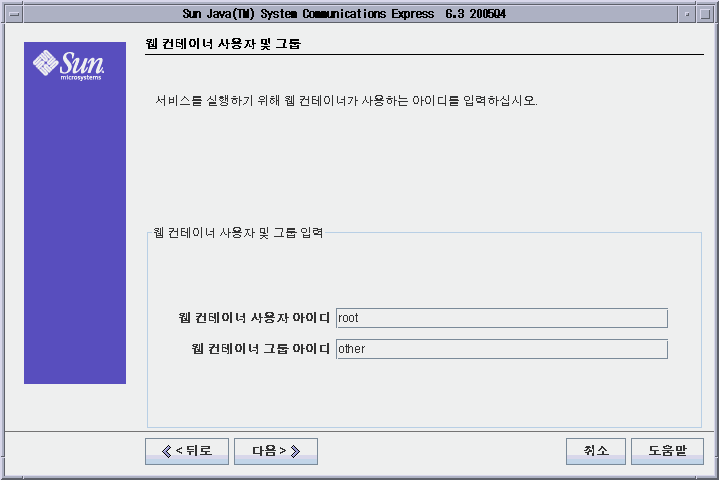
-
-
다음을 수행합니다.
-
웹 컨테이너 사용자 아이디 텍스트 필드에 root를 입력합니다.
-
웹 컨테이너 그룹 아이디 텍스트 필드에 other를 입력합니다.
다음을누릅니다URI 경로 페이지가 표시됩니다.
-
-
다음을 눌러 기본값(/uwc)을 적용합니다.
정보 –기본값을 적용하면 Communications Express 인스턴스에 다음 URL이 할당됩니다. http://evaluation_host:80/uwc.
호스트 도메인 지원을 사용하시겠습니까? 페이지가 표시됩니다.
-
다음을 눌러 기본값(호스트 도메인 지원 선택 안 함)을 적용합니다.
사용자/그룹 Directory Server 세부 정보 페이지가 표시됩니다.
그림 6–21 사용자/그룹 Directory Server 세부 정보 페이지
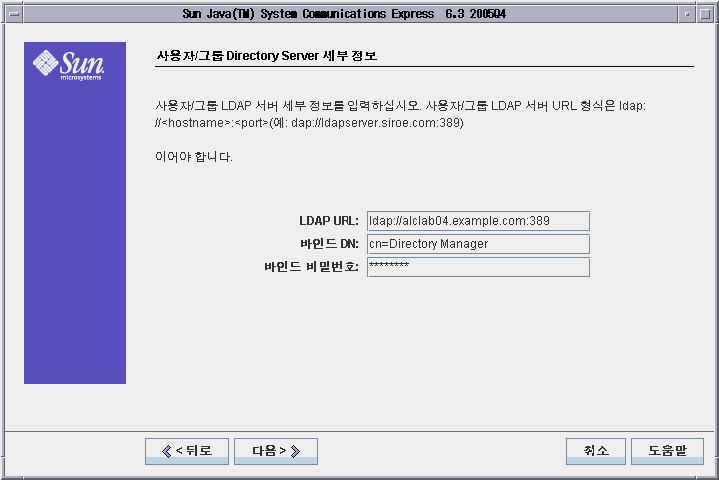
-
다음을 수행합니다.
-
LDAP URL 텍스트 필드에서 기본값이 ldap://evaluation_host:389인지 확인합니다.
-
바인드 DN 텍스트 필드에서 기본값이 cn=Directory Manager인지 확인합니다. Directory와 Manager 사이에 공백이 있어야 합니다.
-
바인드 비밀번호 텍스트 필드에 password를 입력합니다.
정보 –이 페이지의 값은 기본 Directory Server 인스턴스를 지정합니다.
다음을누릅니다DC 트리 접미어 페이지가 표시됩니다.
-
-
기본값이 o=examplecorp인지 확인합니다.
정보 –o=examplecorp는 Directory Server를 설치할 때 평가 솔루션에 대해 설정한 기본 접미어입니다.
다음을누릅니다기본 도메인 이름 페이지가 표시됩니다.
그림 6–22 기본 도메인 이름 페이지
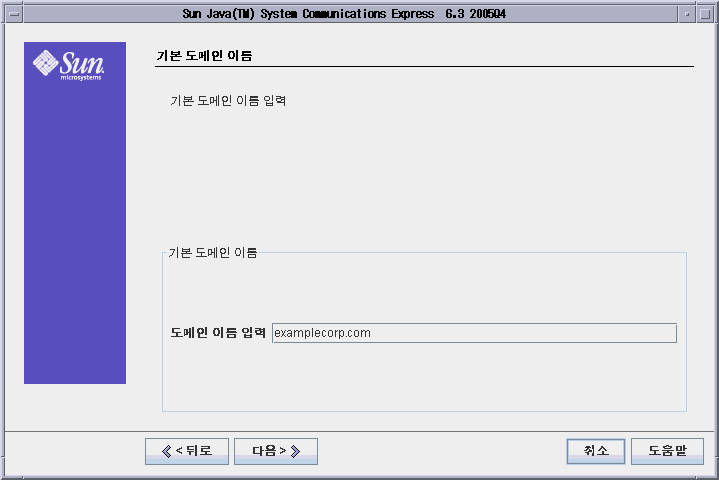
-
도메인 이름 입력 텍스트 필드에 examplecorp.com을 입력합니다.
정보 –Examplecorp.com은 Messaging Server 인스턴스를 구성할 때 만든 메일 도메인의 이름입니다.
다음을누릅니다Identity Server 기본 설정 페이지가 표시됩니다.
그림 6–23 Identity Server 기본 설정 페이지
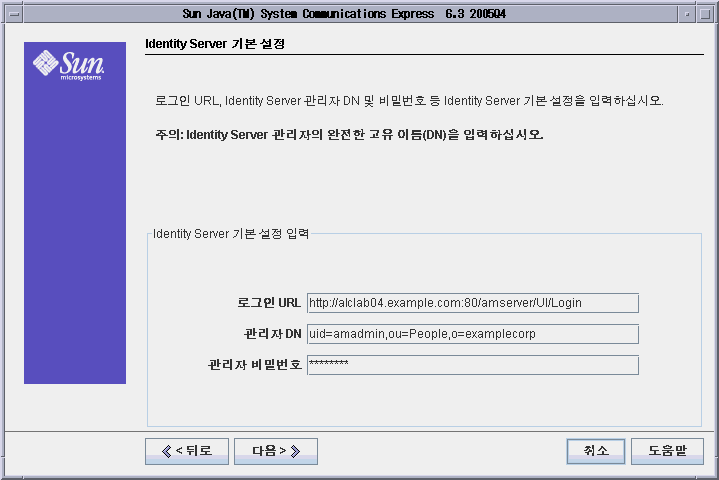
-
다음을 수행하여 Access Manager 인스턴스를 식별하고 연결하는 데 필요한 정보를 지정합니다.
-
로그인 URL 텍스트 필드에서 기본값이 http://evaluation_host:80/amserver/UI/login인지 확인합니다.
-
관리자 DN 텍스트 필드에 uid=amAdmin,ou=People,o=examplecorp를 입력합니다.
-
관리자 비밀번호 텍스트 필드에 password를 입력합니다.
정보 –이 페이지의 값은 Access Manager 관리자 계정을 지정합니다.
다음을누릅니다Messenger Express 포트 페이지가 표시됩니다.
그림 6–24 Messenger Express 포트 페이지
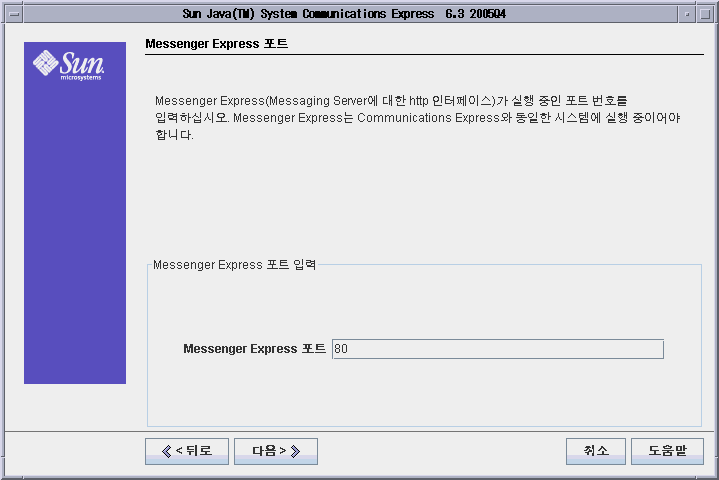
-
-
다음을 수행합니다.
-
Messenger Express 포트 텍스트 필드에 88을 입력합니다.
다음을누릅니다Calendar Server 호스트 및 포트 구성 페이지가 표시됩니다.
그림 6–25 Calendar Server 호스트 및 포트 구성 페이지
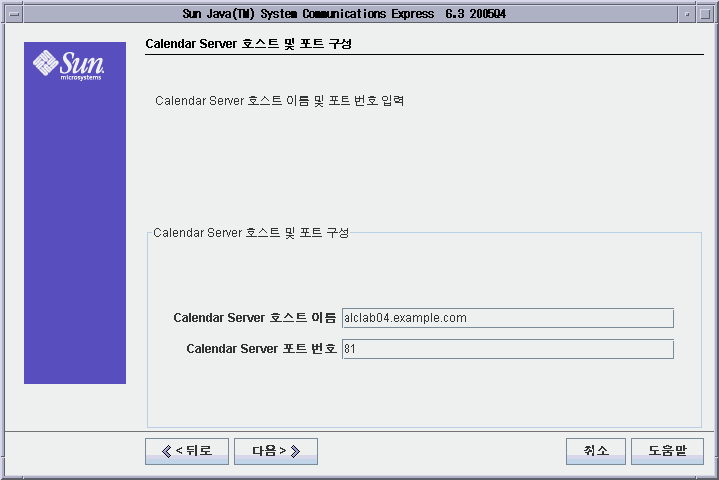
-
-
다음 값을 입력합니다.
-
Calendar Server 호스트 이름 텍스트 필드에서 기본값이 evaluation_host의 이름인지 확인합니다.
-
Calendar Server 포트 번호 텍스트 필드에 89를 입력합니다.
다음을누릅니다Calendar Server 관리자 세부 정보 페이지가 표시됩니다.
그림 6–26 Calendar Server 관리자 세부 정보 페이지
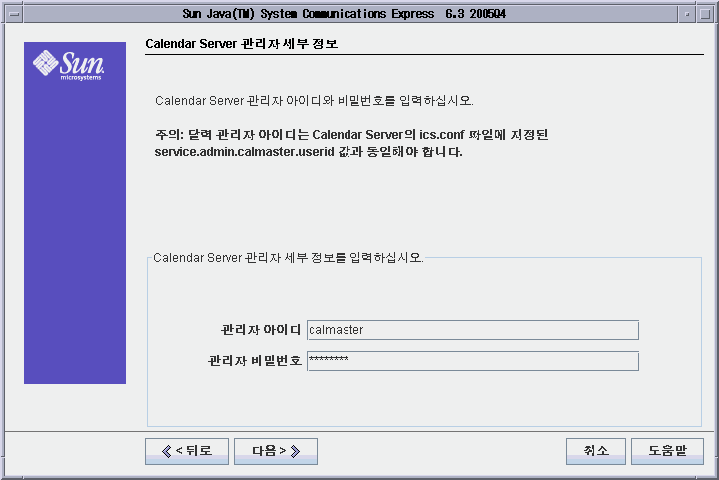
-
-
다음을 수행합니다.
-
관리자 아이디 텍스트 필드에서 기본값이 calmaster인지 확인합니다.
-
관리자 비밀번호 텍스트 필드에 password를 입력합니다.
다음을누릅니다PAB 디렉토리 서버 세부 정보 페이지가 표시됩니다.
-
-
다음 값을 확인합니다.
-
로그인 URL 텍스트 필드에서 기본값이 ldap://evaluation_host:389인지 확인합니다.
-
관리자 DN 텍스트 필드에서 기본값이 cn=Directory Manager인지 확인합니다. Directory와 Manager 사이에 공백이 있어야 합니다.
-
관리자 비밀번호 텍스트 필드에서 기본값이 password인지 확인합니다.
정보 –PAB Directory Server 세부 정보 페이지의 값은 기본 Directory Server 인스턴스를 지정합니다.
다음을누릅니다구성 준비 완료 페이지가 표시됩니다.
-
-
정보를 검토합니다. 지금구성을누릅니다
태스크 시퀀스 시작 중 페이지에 구성 프로세스에 대한 메시지가 표시됩니다. 구성 프로세스가 완료되면 시퀀스 완료 페이지가 표시됩니다.
-
다음을누릅니다
Web Server 다시 시작 대화 상자가 표시됩니다.
-
확인을누릅니다
구성 요약 페이지가 표시됩니다.
-
구성 요약을 검토한 후 다음을 누릅니다.
사후 구성 지침 페이지가 표시됩니다.
정보 –이 설명서에는 평가 솔루션의 특정 사후 구성 지침이 있습니다.
-
닫기를 누릅니다.
-
cd /opt/SUNWwbsvr/https-<evaluation_host\>
-
명령을 실행하여 Web Server를 다시 시작합니다.
./stop; ./start
Web Server는 일련의 시작 메시지를 표시합니다. 시작 프로세스는 몇 분 정도 걸립니다. 시작이 완료되면 다음 메시지가 표시됩니다.
startup: server started successfully
이로써 Communications Express 인스턴스를 만들고 시작한 것입니다.
정보 –평가 솔루션의 단일 사인 온(SSO)을 구성하고 나면 Communications Express를 사용합니다. 자세한 내용은 Communications Express와 함께 Access Manager 단일 사인 온(SSO) 사용 을 참조하십시오.
- © 2010, Oracle Corporation and/or its affiliates
